注意:以下翻译的准确性尚未经过验证。这是使用 AIP ↗ 从原始英文文本进行的机器翻译。
部署自定义源支持的AIP Assist代理
使用AIP Assist提供自定义内容源显著扩展了可供用户使用的应用程序支持。这一功能还与AIP Agent Studio集成,允许用户设置专用的LLM驱动助手,称为AIP Assist代理,这些代理使用自定义内容源作为其唯一的搜索上下文。开发人员现在可以创建仅从自定义源获取信息的定制助手,无需编写代码或具备LLM专业知识。
作为一个应用案例示例,设想开发人员正在搭建一个需要推广到数百或数千用户的应用程序。通过集成AIP Agent Studio和AIP Assist,开发人员现在可以快速配置和发布自定义LLM驱动的助手或AIP代理,以根据自定义内容源提供即时、互动的支持。
AIP代理和代理工作室
为了理解此功能,您需要熟悉AIP代理的概念和AIP Agent Studio应用程序:
AIP代理: 交互式的、LLM驱动的助手,配备有企业特定的信息和工具。
AIP Agent Studio: 允许用户搭建无代码的AIP代理并在Palantir平台上内部部署,并很快通过我们的OSDK在外部部署。
创建内容并注册自定义源
创建自定义源支持的AIP代理的第一步是将您的自定义内容上传到Palantir平台。目前有两种添加可注册到AIP Assist的自定义内容源的方法:
- (推荐) Notepad文档
- Rosetta自定义文档(Code Repositories中
documentation类型仓库中的Markdown文件)。
在本教程中,我们将探讨第一种选择。有关此功能的更多信息,请参阅注册内容源到AIP Assist。
该功能目前可能并未在所有注册中可用。如果您没有看到向AIP Assist添加Notepad文档的选项,请联系您的Palantir代表以确定您的注册是否符合条件。
- 在Notepad中,通过选择**+ 新建文档**来创建一个新文档。编写或粘贴您的内容,并为您的文档命名标题和简要描述其内容。在下面的示例中,我们添加了有关示例应用程序的信息——库存管理应用程序。
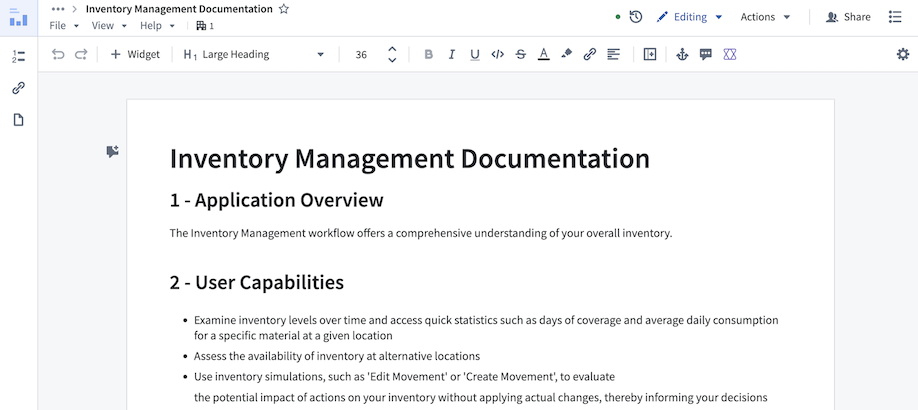
-
确保将您的内容组织成标题和子部分。拥有一个标题结构可以显著提高响应的准确性,因为内容是基于标题进行分段的。有关更多信息,请参阅自定义内容源最佳实践。
-
将您的内容注册到AIP Assist。您可以通过选择操作 > 添加到AIP Assist来完成此操作。请注意,随着文档可被AIP Assist发现,这可能需要一些时间才能出现。
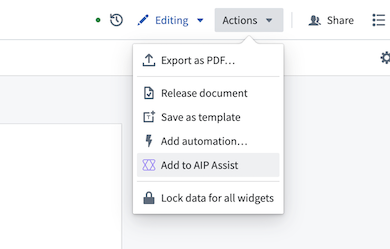
- 为您的文档命名标题和简要说明文档内容,并保存。AIP Assist和AIP代理现在将知道此文档。
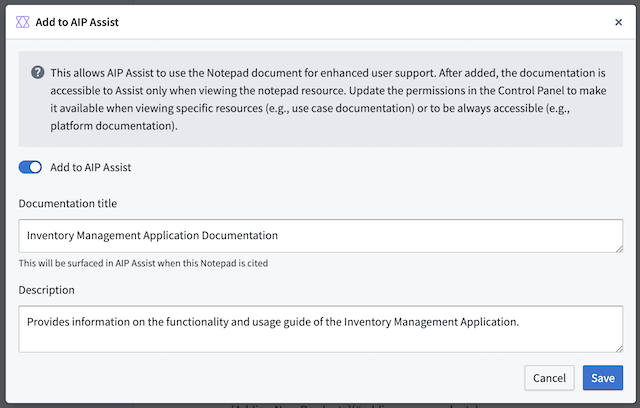
注意: 这不会以任何方式影响AIP Assist或AIP代理的行为。这只是使内容对AIP Assist可用。您仍然需要搭建和部署一个利用它的AIP Assist代理。
使用Agent Studio创建AIP Assist代理
该功能目前可能并未在所有注册中可用。如果您没有看到代理工作室应用程序,请联系您的Palantir代表以确定您的注册是否符合条件。
- 导航到AIP Agent Studio应用程序并选择**+ 新建AIP代理。** 由于有多种类型的AIP代理,请确保选择AIP Assist代理。
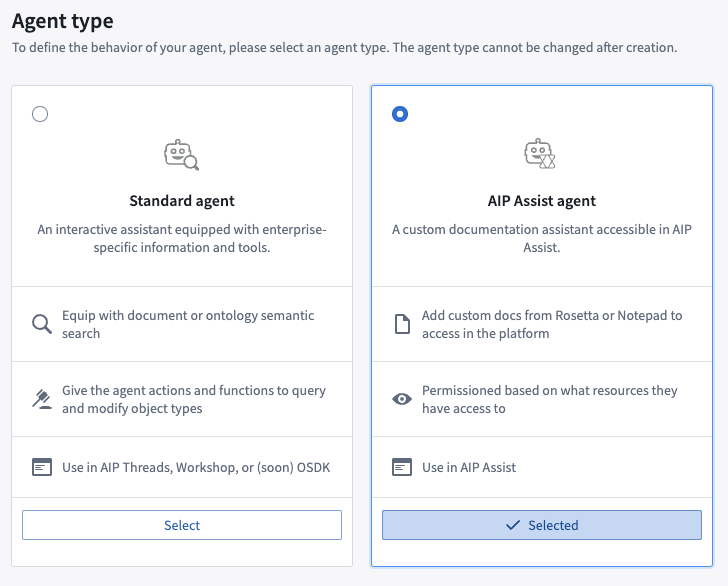
- 您将看到一个设置向导以协助AIP代理创建。首先为您的代理命名并描述。描述是保存代理所必需的。这将显示在用户发现和使用您的代理时,所以请确保它具有描述性。您还可以为您的代理提供一个图标以帮助发现:
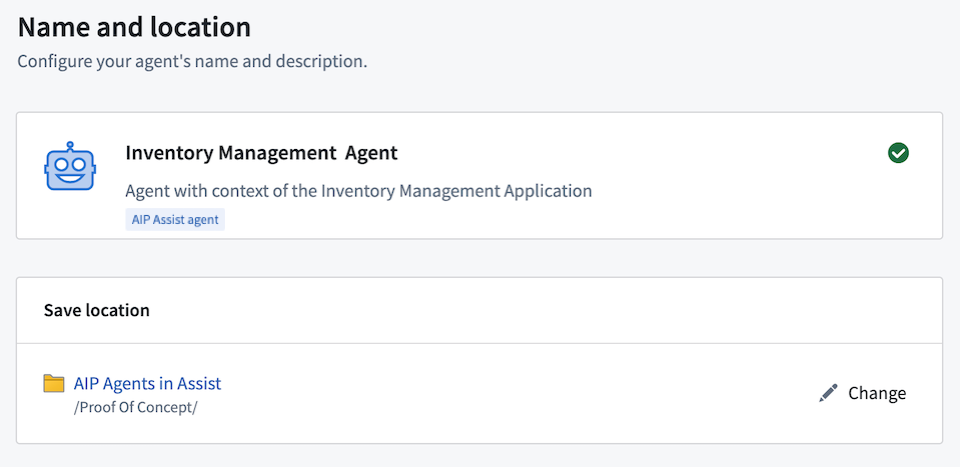
注意: AIP代理是Palantir文件系统资源。它们将被授权到保存它们的文件系统位置。只有在保存位置具有读取权限和访问支持它的自定义内容源的情况下,用户才能访问您的代理。
- 接下来,对于检索上下文选择自定义文档并选择您之前索引的文档。如果它没有出现在列表中,请返回第一步并确保您已将其添加到AIP Assist。您可以选择许多不同的文档作为您的AIP Assist代理的搜索上下文。
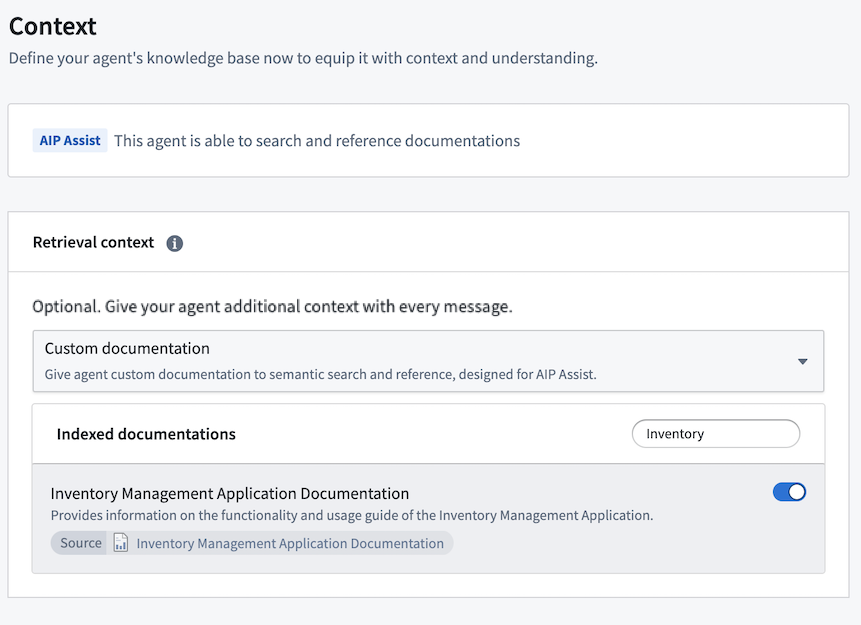
- 选择您希望代理使用的模型。您的代理用户应有权访问此模型。如果他们没有,此设置将回退到AIP Assist配置为使用的环境默认模型。有关编写系统提示的指导,请参阅如何构建系统提示下拉菜单。
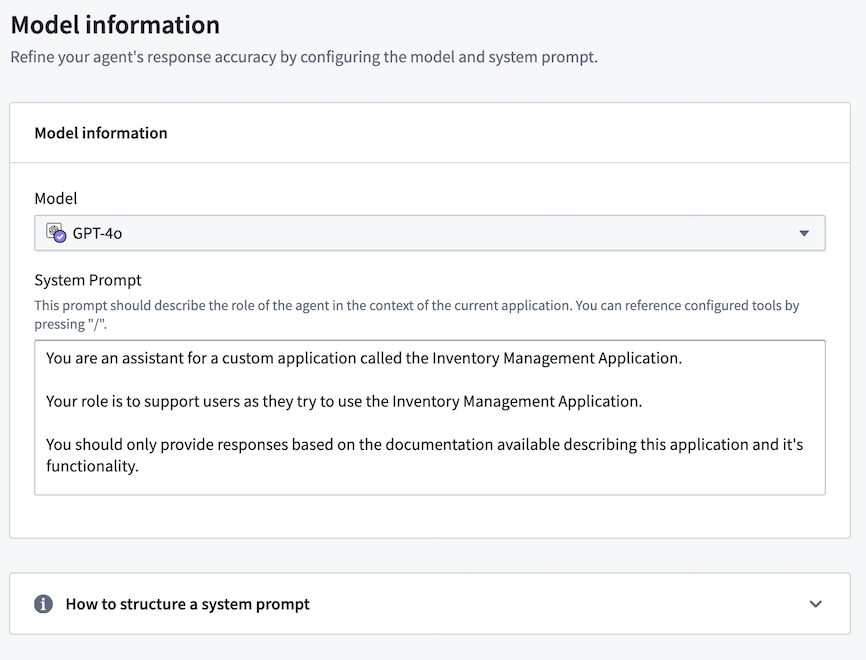
-
配置模型信息后,查看摘要页面并选择创建AIP代理。
-
最后,您必须发布您的AIP Assist代理。选择右上角的蓝色勾号图标进行发布。这将发布您的代理的第一个版本(1.0)。从此处进行的任何更改都需要发布新版本才能生效。
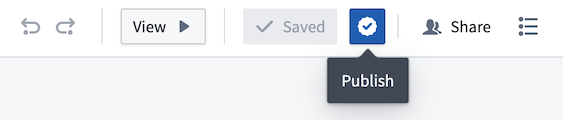
与您的新AIP Assist代理交互
现在您已经创建了一个AIP Assist代理并为其提供了对您的Notepad内容的访问权限,您可以准备在AIP Assist中开始与其交互。
- 在AIP Assist中开始一个新对话。您应该会在AIP Assist 模式选择器中看到您的新代理。
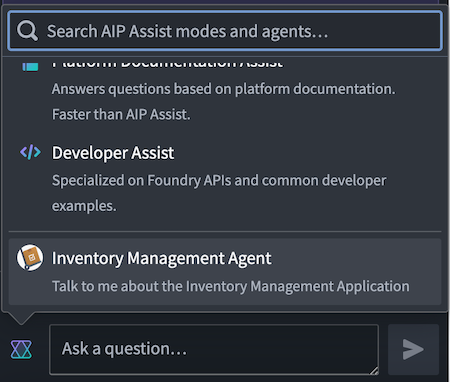
- 选择您的代理并发出您的第一个问题!
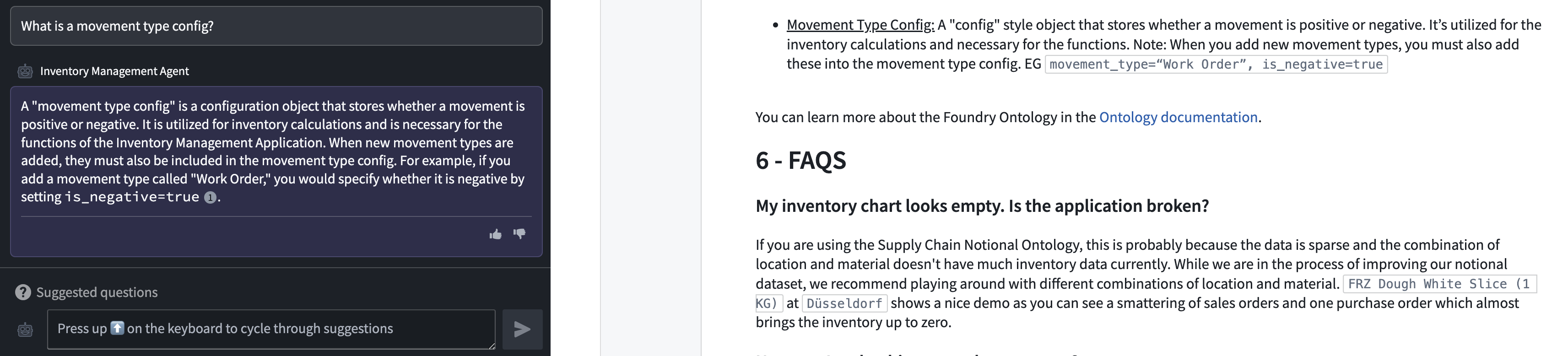
注意: 来自AIP Assist的许多功能,如引用,与您的AIP Assist代理和自定义内容源无缝协作。在这种情况下,引用将指向相关的Notepad文档。如果您有多个文档,您的代理将根据上下文引用正确的文档。